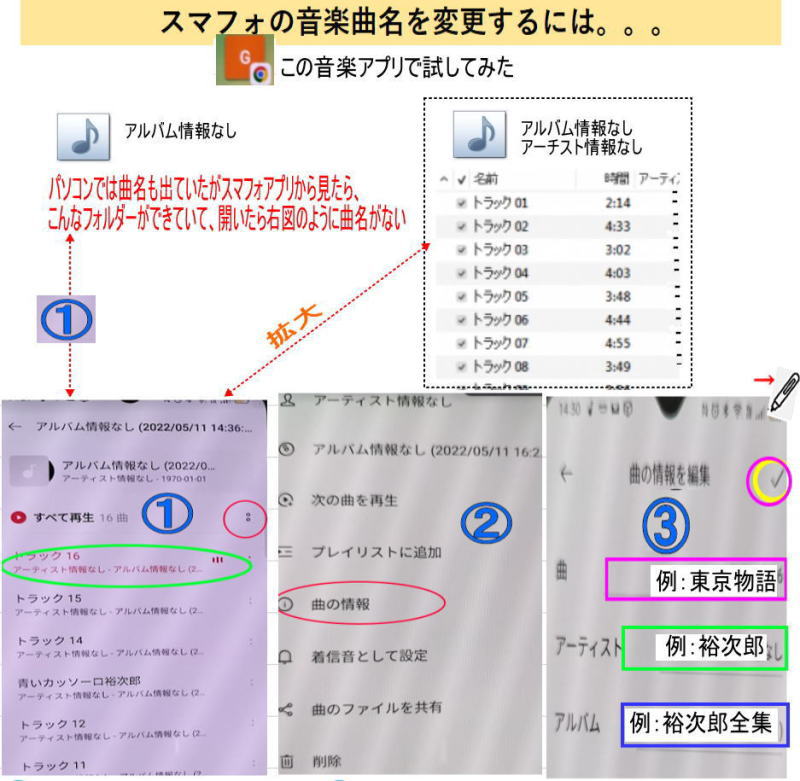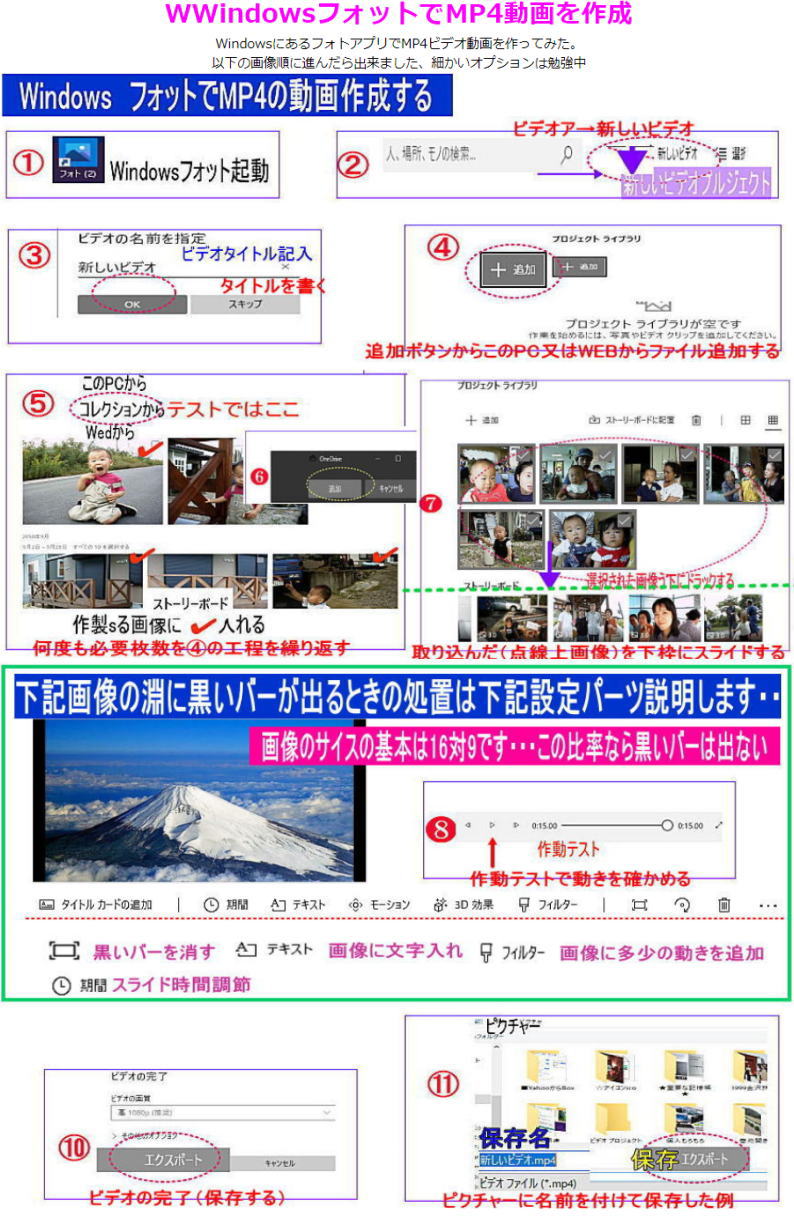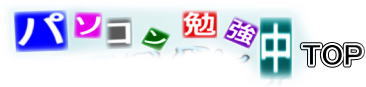
| ■スマフォ音楽曲の名変更 | ■Windowsplayerで拡張子変換 | 設定 | ||
 Windowsフォトで WindowsフォトでMP4動画を作成するには |
◆Windows11アップグレード 非対応パソコンにトライ記録 |
 非対応パソコンに Windows11アップグレード |

Windows key作成中 |
|
| |
|
|
 音楽レコーダーに転送したら曲名が無くなった!名前の変更
音楽レコーダーに転送したら曲名が無くなった!名前の変更
| 作業経緯:音楽CDをパソコン側で拡張子の変換してスマフォに転送したら一部の曲名がトラック反映していた名前の変更。 |
| 1・・Windows メディアプレイヤーでDC福荘にある音楽ファイル「cda」をパソコンで「MP3」に変更しました。 2・・CDごとに複数フォルダーを作成してファイルを入れました。 3・・パソコンでもの表示のものは名前の変更(トラック1とか2.3の表示されたファイルの曲ン港の変更OK) 4・・パソコン側では何の問題もなく曲名表示問題なし。 5・・パソコンとスマフォをUSBで接続してフォルダーごと正常に転送しました。これからがスマフォ側の四苦八苦です。 以下に画像詳細あり |
スマートフォンでの現象と解決※自己流のところが多いので保証は出来ません。 アルバム情報なし、曲名ばトラック書かれた名前の変更は下記詳細及び画像参照 アルバム情報なし、曲名ばトラック書かれた名前の変更は下記詳細及び画像参照 |
| Windows メディアプレイヤーでCD曲の拡張子をMP3変換するには |
1・・Windowsスタートメニュー→Windowsアクセサリー→Windows Media Player起動する 2・・起動したら音楽CDを挿入→曲目が表示される→取り込設のみタブでMP3✓に入れる→CDの取り込みタブをクリックする→上の曲から順次取り込みゲージが表示され全て、終わったらCDを抜きます。(CDを取り出したら曲名も消えます。) す※MPに変換されたファイルはmymusicに保存されます。 ※Media Playerを全画面にしないと上部の設定タブが出ないことがある ※何枚も変換する場合は操作を繰り返す。保存ホルダーは1工程ごとにフォルダーが作成されます. 以下の画像参照 |
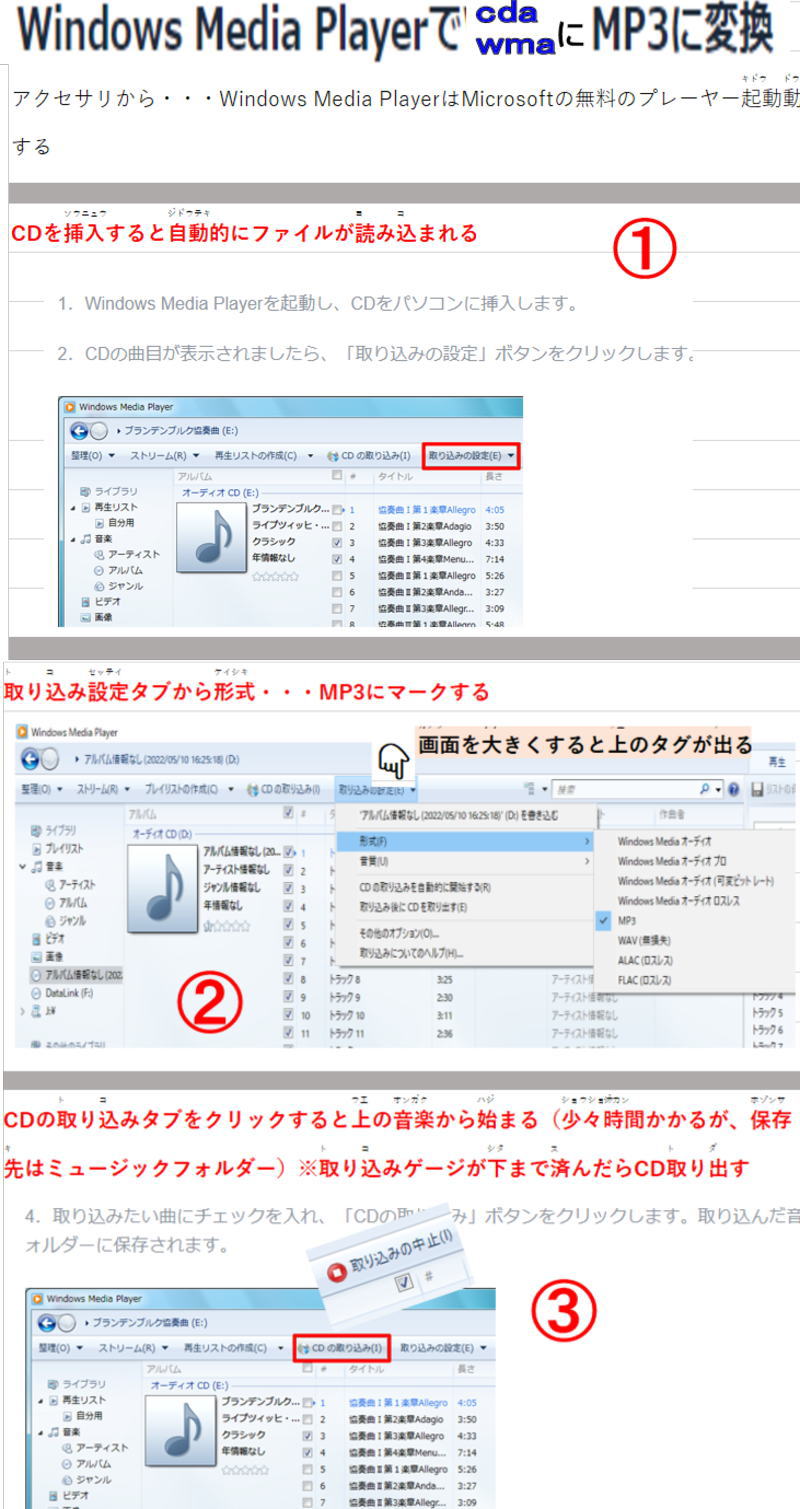
| アルバム情報なし、曲名ばトラック書かれた名前の変更方法 |
| 1・・②画像参照:曲名変更するファイルの右にある:をクリックし曲の情報をクリック 2・・①画像参照:アルバム情報表示なし又は曲名がトラックと書かれたファイルを開く 3・・③画像参照:まず右上のペンマーククリックすると変更可能な物には×マークがついているので、×をクリックして変更項目を記載する「曲/アーチスト/アルバム」が変更できるサンプル下図の記入例参照 |